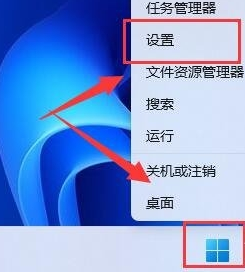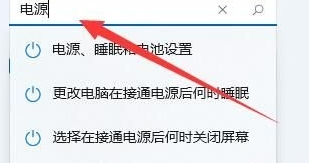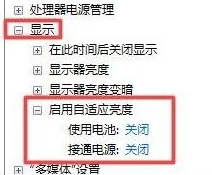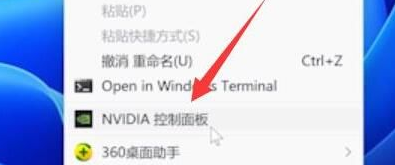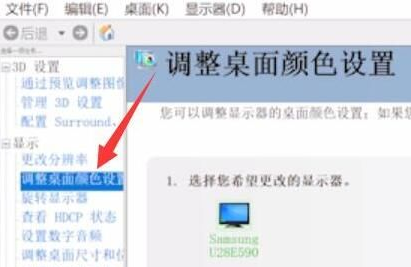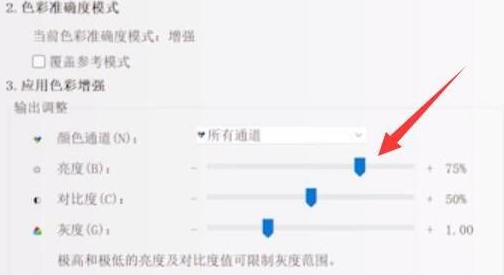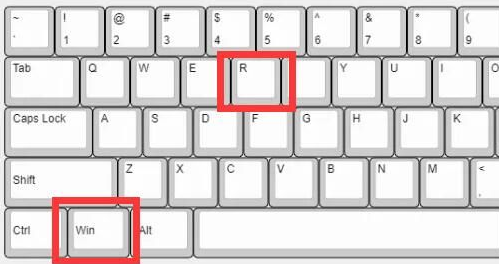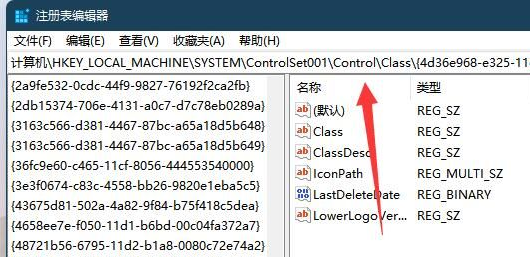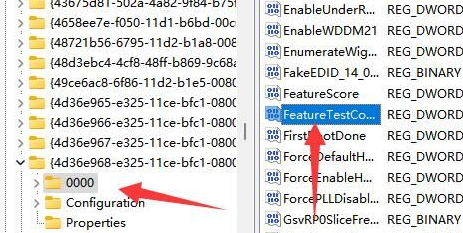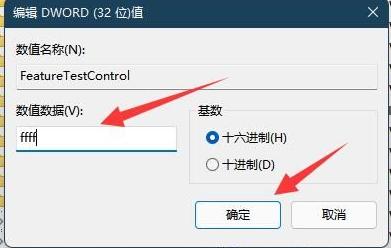| win11不能调节亮度 win11电脑亮度调节不了怎么办 | 您所在的位置:网站首页 › 电脑颜色调亮度怎么调节不了 › win11不能调节亮度 win11电脑亮度调节不了怎么办 |
win11不能调节亮度 win11电脑亮度调节不了怎么办
|
调节屏幕亮度对于舒适的视觉体验非常重要,但如果在升级后无法正常调节亮度,可能会给我们带来困扰。在本文中,我将为大家介绍解决win11不能调节亮度的方法。我们可以尝试调整电源选项中的亮度设置,确保亮度调节功能可用,或者修改注册表。win11作为一款新的操作系统,可能会有一些兼容性问题。如果以上方法仍然无效,不妨重装系统解决,希望能够帮助到大家。 win11电脑亮度调节不了怎么办 解决方法一: 1、点击“开始”-“设置”。
2、搜索“电源”,选择最佳匹配。
3、打开“编辑电源计划”。 4、点击“更高高级电源设置”。 5、将“启用自适应亮度”设置为关闭即可。
解决方法二: 1、右键点击桌面空白处,打开“NVIDIA控制面板”。
2、选择“调整桌面颜色设置”。
3、试试调节亮度。
解决方法三: 1、Win+r调出运行,输入“regedit”回车打开注册表。
2、打开以下路径: “计算机\HKEY_LOCAL_MACHINE\SYSTEM\ControlSet001\Control\Class\{4d36e968-e325-11ce-bfc1-08002be10318}”
3、双击打开“0000”下的“featuretestcontrol”。
4、最后更改为“ffff”,确定保存重启电脑就能调节亮度了。
解决方法四: 实在没有方法解决的话,就只能重装系统试试了,使用在线重装系统工具,简单快速安装win11即可,这个过程可以参考:一键重装系统。
以上是,win11电脑亮度调节不了怎么办。通过本文的介绍,相信你已经了解了解决win11电脑亮度调节无效的方法。屏幕亮度调节对于我们的视觉体验非常重要,解决这个问题可以让我们更好地享受电脑使用过程。在解决问题之前,建议先尝试使用快捷键或系统设置调节亮度。 |
【本文地址】
公司简介
联系我们